1. カスタムデータ属性(data-属性)の基本
カスタムデータ属性(data-属性)とは?
カスタムデータ属性(data-属性)は、HTML5で導入された属性で、要素にカスタムデータを付加するために使用されます。この属性を利用すると、JavaScriptやCSSを通じて動的に要素を操作したり、特定のデータを管理したりすることが可能になります。
data-属性はすべて data- という接頭辞で始まり、その後に任意の名前を続けて定義します。この名前は小文字で記述し、複数単語を含む場合はハイフンで区切るのが一般的です。
data-属性の基本構文
data-属性は次のように記述します。
<div data-user-id="12345" data-role="admin"></div>上記の例では、data-user-id と data-role という2つのカスタムデータ属性が設定されています。
data-user-id: ユーザーID(12345)を示すdata-role: ユーザーの役割(管理者)を示す
カスタムデータ属性が有用な理由
- 簡単なデータ管理
data-属性を使うことで、特定の要素に紐づけたデータを簡単に管理できます。たとえば、動的なUIコンポーネント(タブやモーダルウィンドウ)を制御する際に役立ちます。 - HTMLの一貫性を保てる
カスタムデータ属性を利用すれば、余分なJavaScriptやCSSを使用せずに、要素に追加情報を付与できます。 - 軽量で柔軟性が高い
data-属性は軽量でありながら、データ構造がシンプルなため、初心者でも扱いやすいのが特徴です。
カスタムデータ属性の活用例
タブメニューの制御
<div class="tab" data-tab-id="1">タブ1</div>
<div class="tab" data-tab-id="2">タブ2</div>各タブに対して data-tab-id 属性を設定することで、クリックしたタブがどのコンテンツに対応しているかを簡単に判別できます。
ボタンでのユーザー操作トラッキング
<button data-action="like">いいね</button>
<button data-action="share">シェア</button>data-action 属性を使用することで、ユーザーが「いいね」や「シェア」のどちらを選択したかを追跡できます。
まとめ
カスタムデータ属性(data-属性)は、HTML要素に追加情報を埋め込むための強力なツールです。初心者でも扱いやすいシンプルな構造を持ち、動的なWebサイトやアプリケーションを作成する際に非常に役立ちます。
2. JavaScriptのdatasetプロパティを使用したdata-属性の操作
datasetプロパティとは?
JavaScriptのdatasetプロパティは、HTML要素に設定されたカスタムデータ属性(data-属性)に簡単にアクセスし、操作するための便利なインターフェースです。このプロパティを使うと、要素内のdata-属性をオブジェクトのように扱うことができます。
datasetプロパティの基本的な使い方
カスタムデータ属性を取得したり、設定したりする際の基本的な方法を見ていきましょう。
例: data-属性の取得
以下のHTMLコードを例にします。
<div id="user" data-user-id="12345" data-role="admin"></div>この要素にJavaScriptでアクセスし、data-属性を取得する方法は以下の通りです。
const userElement = document.getElementById('user');
// data-user-id の取得
console.log(userElement.dataset.userId); // "12345"
// data-role の取得
console.log(userElement.dataset.role); // "admin"ポイント:
datasetプロパティは、自動的に属性名のハイフン(-)をキャメルケースに変換します。例えば、data-user-idはuserIdとして取得されます。
例: data-属性の設定
次に、data-属性の値を変更または新規追加する例を示します。
userElement.dataset.role = 'editor';
console.log(userElement.dataset.role); // "editor"
// 新しい data-属性を追加
userElement.dataset.status = 'active';
console.log(userElement.dataset.status); // "active"このように、JavaScriptを使用して既存のdata-属性を更新したり、新しい属性を動的に追加したりできます。
実践的な使用例
タブメニューの切り替えに活用
タブメニューで、クリックしたタブに対応するコンテンツを表示する際にdata-属性を利用できます。
HTML:
<div class="tab" data-tab-id="1">タブ1</div>
<div class="tab" data-tab-id="2">タブ2</div>
<div class="content" data-tab-id="1">コンテンツ1</div>
<div class="content" data-tab-id="2" style="display: none;">コンテンツ2</div>JavaScript:
const tabs = document.querySelectorAll('.tab');
const contents = document.querySelectorAll('.content');
tabs.forEach(tab => {
tab.addEventListener('click', () => {
const targetId = tab.dataset.tabId;
// 全てのタブとコンテンツをリセット
tabs.forEach(t => t.classList.remove('active'));
contents.forEach(content => (content.style.display = 'none'));
// 対象のタブとコンテンツをアクティブに
tab.classList.add('active');
document.querySelector(`.content[data-tab-id="${targetId}"]`).style.display = 'block';
});
});モーダルウィンドウの制御
モーダルを開くトリガーとしてdata-属性を使用する例です。
HTML:
<button data-modal-target="#modal1">モーダル1を開く</button>
<div id="modal1" class="modal" style="display: none;">モーダル1の内容</div>JavaScript:
const buttons = document.querySelectorAll('[data-modal-target]');
buttons.forEach(button => {
button.addEventListener('click', () => {
const modalId = button.dataset.modalTarget;
const modal = document.getElementById(modalId);
modal.style.display = 'block';
});
});datasetプロパティのメリット
- シンプルで直感的な操作:
属性名にキャメルケースを使うことで、読み書きが簡単になります。 - 柔軟性:
動的にdata-属性を追加・削除できるため、Webアプリケーションで柔軟なデータ管理が可能です。 - パフォーマンス:
datasetプロパティを使った操作は効率的で、モダンブラウザで広くサポートされています。
注意点
- ブラウザの互換性:
datasetプロパティは、主要なモダンブラウザでは完全にサポートされていますが、IE11以前のブラウザでは利用できません。その場合は、getAttributeやsetAttributeを使用する必要があります。 - ハイフンの扱い:
属性名にハイフンが含まれている場合、キャメルケースに変換される点を覚えておく必要があります。
まとめ
datasetプロパティを活用することで、JavaScriptを使ったカスタムデータ属性の操作が非常に簡単になります。この技術を習得することで、動的なUIの作成や効率的なデータ管理が可能になります。
3. jQueryによるdata-属性の操作
jQueryとdata-属性の連携
JavaScriptのdatasetプロパティを使う方法に加え、jQueryを利用することで、より簡潔なコードでdata-属性を操作することができます。特に、古いブラウザ対応や複雑な操作が必要な場合に役立つため、jQueryの基本的な操作方法も理解しておくと便利です。
.data()メソッドの基本操作
jQueryでは、.data()メソッドを使用してdata-属性を取得、設定、削除できます。以下に基本的な使い方を説明します。
例: data-属性の取得
次のHTMLを例にします。
<div id="user" data-user-id="12345" data-role="admin"></div>以下のコードでdata-属性の値を取得できます。
const userElement = $('#user');
// data-user-id の取得
console.log(userElement.data('user-id')); // 12345
// data-role の取得
console.log(userElement.data('role')); // admin例: data-属性の設定
jQueryを使えば、既存のdata-属性を簡単に変更したり、新しい属性を追加したりできます。
userElement.data('role', 'editor');
console.log(userElement.data('role')); // editor
// 新しい data-属性を追加
userElement.data('status', 'active');
console.log(userElement.data('status')); // activejQueryでは、設定したデータはDOMに反映されないことがあります。HTML要素の属性として反映させる場合は、.attr()メソッドを使用する必要があります。
userElement.attr('data-status', 'active');実践的な使用例
タブメニューの制御
jQueryを使うと、タブメニューの切り替えがさらに簡潔に実装できます。
HTML:
<div class="tab" data-tab-id="1">タブ1</div>
<div class="tab" data-tab-id="2">タブ2</div>
<div class="tab" data-tab-id="3">タブ3</div>jQuery:
$('.tab').on('click', function () {
const targetTabId = $(this).data('tab-id');
// コンテンツを切り替え
$('.content').hide();
$(`.content[data-tab-id="${targetTabId}"]`).show();
});モーダルウィンドウの制御
複数のモーダルウィンドウを管理する際にdata-属性を活用することでコードの可読性と効率性を高めることができます。
HTML:
<button data-modal-target="#modal1">モーダル1を開く</button>
<button data-modal-target="#modal2">モーダル2を開く</button>
<div id="modal1" class="modal" style="display: none;">
<p>モーダル1の内容</p>
<button data-modal-close>閉じる</button>
</div>
<div id="modal2" class="modal" style="display: none;">
<p>モーダル2の内容</p>
<button data-modal-close>閉じる</button>
</div>jQuery:
$('[data-modal-target]').on('click', function () {
const modalId = $(this).data('modal-target');
$(modalId).show();
});
// モーダルを閉じる
$('[data-modal-close]').on('click', function () {
const modal = $(this).closest('.modal');
modal.hide();
});jQueryの.data()メソッドとdatasetプロパティの違い
- 動作の仕組み
.data()メソッドは、data-属性の値を内部キャッシュに保存するため、DOMに直接反映されない場合があります。datasetプロパティは、属性値を直接操作でき、軽量でモダンなブラウザ向けに最適です。
- パフォーマンス
datasetは軽量で、モダンブラウザで効率的に動作します。.data()はキャッシュのため、動作が複雑になる場合がありますが、特定の用途では利便性が高いです。
- 互換性
.data()メソッドは古いブラウザにも対応しており、より広範な環境で利用できます。datasetプロパティはモダンブラウザでの使用が推奨されます。
注意点
.data()のキャッシュに注意:.data()は、属性値をキャッシュするため、動的に変更された属性値を反映しない場合があります。その際は、.attr()を使用して直接属性を操作してください。- jQueryの依存性:
jQueryはライブラリを追加で読み込む必要があるため、軽量なプロジェクトではネイティブJavaScriptの使用を検討してください。
まとめ
jQueryの.data()メソッドは、簡潔で使いやすい方法として広く利用されていますが、モダンブラウザの環境下ではdatasetプロパティも有力な選択肢です。プロジェクトの要件や使用するブラウザの互換性を考慮し、適切な方法を選択しましょう。
4. 実践的な活用例
data-属性を活用するメリット
data-属性は、HTML要素にカスタムデータを付加し、JavaScriptを通じてそのデータを操作するための効率的な方法です。このセクションでは、実際の開発で役立つ具体的な活用例を紹介します。
タブメニューの実装
タブメニューは、Webサイトで多く使われるUIコンポーネントの一つです。data-属性を活用することで、シンプルかつ動的に切り替えられるタブを作成できます。
HTML:
<div class="tabs">
<button class="tab" data-tab-id="1">タブ1</button>
<button class="tab" data-tab-id="2">タブ2</button>
<button class="tab" data-tab-id="3">タブ3</button>
</div>
<div class="contents">
<div class="content" data-tab-id="1">コンテンツ1</div>
<div class="content" data-tab-id="2" style="display: none;">コンテンツ2</div>
<div class="content" data-tab-id="3" style="display: none;">コンテンツ3</div>
</div>JavaScript:
const tabs = document.querySelectorAll('.tab');
const contents = document.querySelectorAll('.content');
tabs.forEach(tab => {
tab.addEventListener('click', () => {
const targetId = tab.dataset.tabId;
// 全てのタブとコンテンツをリセット
tabs.forEach(t => t.classList.remove('active'));
contents.forEach(content => (content.style.display = 'none'));
// 対象のタブとコンテンツをアクティブに
tab.classList.add('active');
document.querySelector(`.content[data-tab-id="${targetId}"]`).style.display = 'block';
});
});モーダルウィンドウの制御
複数のモーダルウィンドウを管理する際、data-属性を活用することでコードの可読性と効率性を高めることができます。
HTML:
<button data-modal-target="#modal1">モーダル1を開く</button>
<button data-modal-target="#modal2">モーダル2を開く</button>
<div id="modal1" class="modal" style="display: none;">
<p>モーダル1の内容</p>
<button data-modal-close>閉じる</button>
</div>
<div id="modal2" class="modal" style="display: none;">
<p>モーダル2の内容</p>
<button data-modal-close>閉じる</button>
</div>JavaScript:
$('[data-modal-target]').on('click', function () {
const modalId = $(this).data('modal-target');
$(modalId).show();
});
// モーダルを閉じる
$('[data-modal-close]').on('click', function () {
const modal = $(this).closest('.modal');
modal.hide();
});データバインディングとテンプレートエンジンでの利用
テンプレートエンジンや動的なデータレンダリングにもdata-属性は便利です。特定のデータを紐付けることで、要素の動的な生成や更新を簡単に行えます。
HTMLテンプレート:
<div id="user-list">
<div class="user" data-user-id="1" data-user-name="Alice">Alice</div>
<div class="user" data-user-id="2" data-user-name="Bob">Bob</div>
</div>JavaScriptでの操作:
const users = document.querySelectorAll('.user');
users.forEach(user => {
console.log(`ID: ${user.dataset.userId}, Name: ${user.dataset.userName}`);
});アニメーションの制御
CSSアニメーションやJavaScriptによるアニメーション制御にもdata-属性は活用できます。
HTML:
<div class="box" data-animation="fade-in"></div>
<div class="box" data-animation="slide-up"></div>JavaScript:
document.querySelectorAll('.box').forEach(box => {
const animation = box.dataset.animation;
switch (animation) {
case 'fade-in':
box.style.animation = 'fadeIn 1s forwards';
break;
case 'slide-up':
box.style.animation = 'slideUp 1s forwards';
break;
}
});まとめ
data-属性は、Webアプリケーションの開発において非常に柔軟性の高いツールです。タブメニューやモーダルウィンドウの制御、データバインディング、アニメーションなど、さまざまな場面で役立ちます。これらの例を参考に、実際のプロジェクトでdata-属性を活用してみてください。
5. よくあるミスとベストプラクティス
よくあるミス
data-属性を使用する際、初心者が陥りやすい間違いをいくつか紹介します。これらを理解し、回避することで、より効率的に開発を進めることができます。
1. 命名規則に反する属性名の使用
ミスの例:
<div data-userid="12345"></div> <!-- ハイフンなし -->
<div data-user_id="12345"></div> <!-- アンダースコア使用 -->理由:
- data-属性は
data-の接頭辞の後に 小文字のみ を使用する必要があります。単語間の区切りには ハイフン(-) を使うのが正しい規則です。
正しい書き方:
<div data-user-id="12345"></div>2. 数値や真偽値を直接扱う
ミスの例:
<div data-count="10" data-active="true"></div>JavaScriptでこれらを取得すると、すべて文字列として扱われます。型変換を行わずにそのまま数値や真偽値として使用しようとすると、意図しない動作を引き起こすことがあります。
解決策:
取得した値を適切に型変換することが重要です。
正しい例:
const element = document.querySelector('[data-count]');
const count = parseInt(element.dataset.count, 10); // 数値に変換
const isActive = element.dataset.active === 'true'; // 真偽値に変換3. 属性値に複雑なデータ構造を埋め込む
data-属性はシンプルな文字列のデータを格納することが目的です。属性値に複雑なデータ(例: JSONオブジェクト)を直接埋め込むと、読み込みや操作が煩雑になる場合があります。
ミスの例:
<div data-config='{"theme":"dark","layout":"grid"}'></div>解決策:
属性値は必要最低限の文字列にし、JavaScript側で詳細なデータを管理するのがベストプラクティスです。
別解:
<div data-theme="dark" data-layout="grid"></div>4. ブラウザ互換性を考慮しない
datasetプロパティはモダンブラウザでは完全にサポートされていますが、IE11以前では動作しません。古いブラウザをサポートする場合は、getAttributeやsetAttributeを使用する必要があります。
互換性のない例(datasetを使用):
const element = document.querySelector('[data-user-id]');
console.log(element.dataset.userId); // IE11以前では動作しない互換性のある例(getAttributeを使用):
const element = document.querySelector('[data-user-id]');
console.log(element.getAttribute('data-user-id')); // すべてのブラウザで動作ベストプラクティス
1. 命名規則を遵守する
- 一貫性のある命名を心がけ、必要に応じてドキュメントに明記する。
- 小文字とハイフンを使用し、可読性を高める。
例:
<div data-user-id="12345" data-role="admin"></div>2. 必要最低限のデータを格納する
- 重要な情報のみをdata-属性に含める。
- 複雑なデータ構造は外部ファイルやJavaScriptオブジェクトで管理する。
3. データ型を明確にする
data-属性から取得した値は文字列として扱われるため、型変換が必要です。次の方法で明示的に型を変換しましょう。
- 数値:
parseInt()またはparseFloat() - 真偽値:
=== 'true'または!== 'false' - JSONデータ:
JSON.parse()
4. パフォーマンスを意識する
- 頻繁にアクセスするデータは、変数やキャッシュに保存することで性能を向上させる。
- 例:
const userId = element.dataset.userId; // 一度取得して変数に保存5. 互換性を確保する
モダンブラウザ向けにはdatasetプロパティを推奨し、必要に応じてgetAttributeを使用して古いブラウザをサポートします。
まとめ
data-属性はWeb開発を効率化する強力なツールですが、使用方法を誤るとパフォーマンス低下や意図しない動作を引き起こす可能性があります。この記事で紹介したミスを避け、ベストプラクティスに従うことで、安全で効果的なコードを実現しましょう。
6. まとめとFAQ
まとめ
この記事では、HTML5のカスタムデータ属性(data-属性)と、それを操作するためのJavaScriptのdatasetプロパティやjQueryの.data()メソッドについて詳しく解説しました。また、実践的な活用例やよくあるミス、ベストプラクティスを通じて、効果的にdata-属性を利用する方法を学んでいただけたと思います。
以下が主要なポイントの振り返りです。
- data-属性の概要とメリット
- カスタムデータを要素に付与し、HTMLの一貫性を保ちながらデータ管理を効率化。
- 動的なUIコンポーネントやデータバインディングに最適。
- JavaScriptやjQueryを活用した操作
datasetプロパティを使うと、簡潔にdata-属性を取得・設定可能。- jQueryの
.data()メソッドは、古いブラウザや複雑なシナリオで便利。
- 実践的な活用例
- タブメニュー、モーダルウィンドウ、アニメーション制御など、具体的な開発場面での応用を紹介。
- 注意点とベストプラクティス
- 命名規則、型変換、ブラウザ互換性を意識して、ミスを防ぎながら効率的なコードを作成。
data-属性とその操作方法を理解することで、開発の幅が広がり、より直感的で保守性の高いコードを書くことができるようになります。ぜひ、プロジェクトに活用してください。
FAQ
Q1. data-属性はどのような場合に使用すべきですか?
A1:
data-属性は、JavaScriptで操作する必要があるカスタムデータをHTML要素に付与する際に使用します。例えば、UIコンポーネントの状態管理や、動的にデータを制御する場面に適しています。
Q2. datasetプロパティを使って動的に属性を追加できますか?
A2:
はい、可能です。element.dataset.newAttribute = 'value'; のように簡単に追加できます。
Q3. datasetプロパティで取得した値は常に文字列ですか?
A3:
はい。数値や真偽値として扱いたい場合は、必要に応じて型変換してください。
Q4. jQueryとネイティブJavaScriptのどちらを使うべきですか?
A4:
パフォーマンスや依存ライブラリを考慮し、可能な限りネイティブJavaScriptを推奨します。
Q5. SEOの観点でdata-属性を活用できますか?
A5:
data-属性はSEOに直接影響しませんが、インタラクティブなUIやリッチなユーザー体験を提供することで間接的にSEOに貢献します。
Q6. 複雑なデータ構造を格納するにはどうすればよいですか?
A6:
JSON形式の文字列をdata-属性に保存し、JavaScriptでパースする方法が一般的です。ただし、複雑なデータは必要最低限に留め、可能であればJavaScriptオブジェクトで管理することを推奨します。
<div data-config='{"theme":"dark","layout":"grid"}'></div>const config = JSON.parse(element.dataset.config);
console.log(config.theme); // "dark"